DCP-J132W
FAQ et Diagnostic |
Une ou plusieurs couleurs ne s'impriment pas.
Si une ou plusieurs couleurs manquent sur les pages imprimées par votre appareil (p. ex.: fax entrants, copies, et/ou documents imprimés à partir du PC, etc), les buses ou l'encre dans la tête d'impression sont bouchées, ou la cartouche d'encre n'est pas installée correctement. Vérifiez que les cartouches d'encre soient installées correctement et/ou nettoyez la tête d'impression pour essayer de résoudre le problème.
-
Vérifiez que les cartouches d'encre soient installées correctement.
-
Suivez les étapes ci-dessous pour contrôler la qualité d'impression et nettoyer la tête d'impression
*si votre machine Brother possède un écran tactile, veuillez suivre les étapes "Pour modèles à écran tactile".-
Pressez la touche Menu.
-
Pressez flèche Haut ou Bas pour choisir Ink ou Ink Management. Pressez OK.
-
Pressez flèche Haut ou Bas pour choisir Test Imp.. Pressez OK.
-
Pressez flèche Haut ou Bas pour choisir Qualité Imp.. Pressez OK.
-
Pressez Colour start.
-
Examinez attentivement la feuille de contrôle de la qualité d'impression. Chacune des quatres couleurs est représentée par un bloc rectangulaire constitué de petit blocs de même couleur. Les couleurs doivent apparaître dans l'ordre suivant de la gauche sur la droite: Noir - Jaune - Cyan - Magenta.
-
L'écran LCD demande si la qualité d'impression est bonne.
Faites une des choses suivantes:-
Si toutes les lignes sont clairement visible, pressez Oui pour terminer le contrôle de qualité d'impression et allez à l'étape13.
- Si vous voyez des lignes qui manque commen indiqué ci-dessous, choisissez Non et passez à l'étape8.
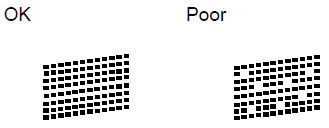
-
Si toutes les lignes sont clairement visible, pressez Oui pour terminer le contrôle de qualité d'impression et allez à l'étape13.
-
L'écran LCD demande si la qualité d'impression est en ordre pour Noir et Couleur. Pressez Oui ou Non.
-
Le LCD demande si vous voulez démarrer le nettoyage. Sélectionnez 1 (Oui). La machine démarre le nettoyage de la tête d'impression.
-
Une fois le nettoyage terminé, pressez Colour Start. La machine imprime une nouvelle feuille de contrôle de la qualité d'impression.
-
Une fois imprimée, contrôlez la qualité des quatres bloques.
-
L'écran LCD demande si la qualité est OK.
Faites une des choses suivantes:-
si toutes les lignes sont clairement visibles, choisissez Oui pour terminer le contrôle de la qualité d'impression et allez à l'ETAPE 13.
-
si la qualité d'impression continue d'être médiocre et que vous avez fait moins de 5 nettoyages, choisissez Non et retournez à l'ETAPE 8 pour répéter le nettoyage de la tête d'impression.
- si la qualité d'impression continue d'être médiocre et que vous avez fait déjà 5 nettoyages, pressez Stop/Exit et veuillez faire contrôler votre appareil. Prenez contact avec votre revendeur Brother.
-
si toutes les lignes sont clairement visibles, choisissez Oui pour terminer le contrôle de la qualité d'impression et allez à l'ETAPE 13.
- Pressez Stop/Exit.
<Pour modèles à écran tactile>-
Pressez
 .
.
-
Pressez Test impr.
-
Pressez Qualité impr.
-
Pressez Colour Start.
-
Contrôlez la qualité d'impression sur la feuille.
-
L'écran LCD demande si la qualité d'impression est bonne.
Faites une des choses suivantes:-
Si toutes les lignes sont clairement visible, pressez Oui pour terminer le contrôle de qualité d'impression et allez à l'étape10.
- Si vous voyez des lignes qui manque comme indiqué ci-dessous, pressez Non.
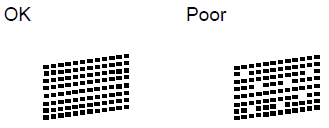
-
Si toutes les lignes sont clairement visible, pressez Oui pour terminer le contrôle de qualité d'impression et allez à l'étape10.
-
L'écran LCD demande si la qualité est bonne pour Noir et Couleurs. Pressez Oui ou Non.
-
Le LCD demande si vous voulez démarrer le nettoyage. Pressez Colour Start. La machine démarre le nettoyage de la tête d'impression.
-
Une fois le nettoyage terminé, pressez Colour Start. La machine imprime une nouvelle feuille de contrôle de la qualité d'impression puis retournez à l'étape 5.
-
Pressez Stop/Exit.
Si vous répétez la procédure au moins cinq fois et que la qualité n'est toujours pas bonne, remplacez la cartouche d'encre de la couleur concernée.
Après avoir remplacé la cartouche d'encre, contrôlez la qualité d'impression. Si le problème continue, répétez le nettoyage et le test d'impression au moins cinq fois pour la nouvelle cartouche. Si la qualité n'est toujours pas bonne votre machine nécessitera un service. Veuillez contacter le Service à la clientèle de votre revendeur ou faire parvenir la machine au Service-Center Brother.
-
Pressez la touche Menu.
Nous NE recommandons PAS de déconnectez et de reconnectez fréquemment la machine du courant électrique et/ou de laisser la machine déconnectez du courant électrique pendant de longues périodes.
-
Afin de maintenir une excellente qualité d'impression, notre produit est conçu pour nettoyer automatiquement la tête d'impression à intervalles régluliers. Si la machine reste déconnectée du secteur électrique, elle ne peut pas effectuer les cycles de nettoyages nécessaires afin d'éviter que de l'encre ne sèche dans la tête et provoque ainsi une mauvaise qualité d'impression.
- Les machines avec Message Center (répondeur intégré) ou fonction de prévisualisation de fax peuvent garder les données en mémoires pendant 24 heures. Toutes les autres machines conservent les données pendant 1 heure. Si une machine reste déconnectée plus longtemps, l'heure de la machine est perdue et la machine se réinitialise. Lorsque la machine est reconnectée au secteur, l'horloge interne s'initialise et la machine démarre automatiquement une procédure de nettoyage se qui cause une consommation d'encre supplémentaire.
Nous recommandons d'utiliser le bouton On/Off ou Power Save pour éteindre la machine. L'utilisation du bouton On/Off ou Power Save permet une consommation minimale de courant, assure que les nettoyages automatiques pourront se faire aux intervales prédéfinis et que les informations restent en mémoire.
-
Nettoyer la tête d'impression consomme de l'encre. Nettoyer trop souvent consomme de l'encre inutilement.
-
NE touchez PAS la tête d'impression. Toucher la tête d'impression peut causer des dommages irréversibles et peut annuler la garantie.
-
Brother recommande vivement de ne pas recharger les cartouches livrées avec votre machine. Nous recommandons aussi de continuer à utiliser des cartouches d'origine Brother pour le remplacement des cartouches vides. L'utilisation d'encre ou de cartouches potentiellement incompatibles avec votre machine Brother peut causer des dommages à cette machine et/ou donner des résultats d'impression insatisfaisants. Notre garantie ne s'applique pas pour les dommages causés par l'utilisation d'encre ou cartouches d'encre provenant de tierces parties non autorisées. Pour protéger votre investissement et obtenir la meilleure performance de votre machine Brother, nous recommandons vivement l'utilisation de fournitures d'origine Brother.
> Cliquez ici pour plus d'informations sur les consommables originaux Brother.
